cad框选怎么设置矩形(分享选择框变成矩形图文教程)
在使用CAD软件制作图形的过程中,选择框是经常会用到的一个工具,它可以帮助我们在图形中选取一个或多个对象,进行移动、复制、旋转等操作,在默认情况下,CAD的选择框是椭圆形状的,有些用户可能觉得不太方便使用,所以小编这里就安排了cad怎么把选择框变成矩形设置方法,让你在用CAD软件制作图形时,选择框变得更加方便、实用,更好地提高工作效率。
cad怎么把选择框变成矩形:
设置方法很简单,本文就用【风云CAD编辑器】、【Autocad】、【CorelDRAW】三款手把手来教各位方法,想学习的用户姿态摆好,手扶鼠标,跟着下文指示操作:
【风云CAD编辑器】选择框变成矩形设置方法
步骤一、首先打开【风云CAD编辑器】软件进入系统编辑页面,点击鼠标左键框选内容且不松开,我们会发现是索套的选择框。
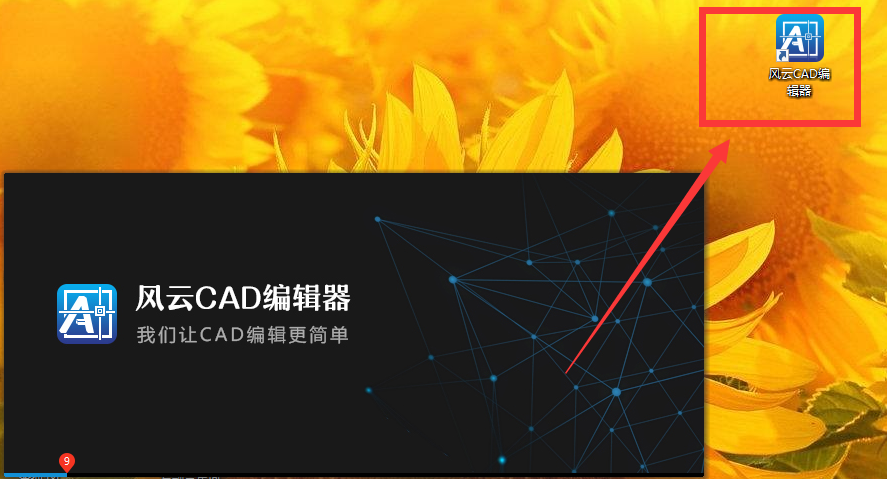
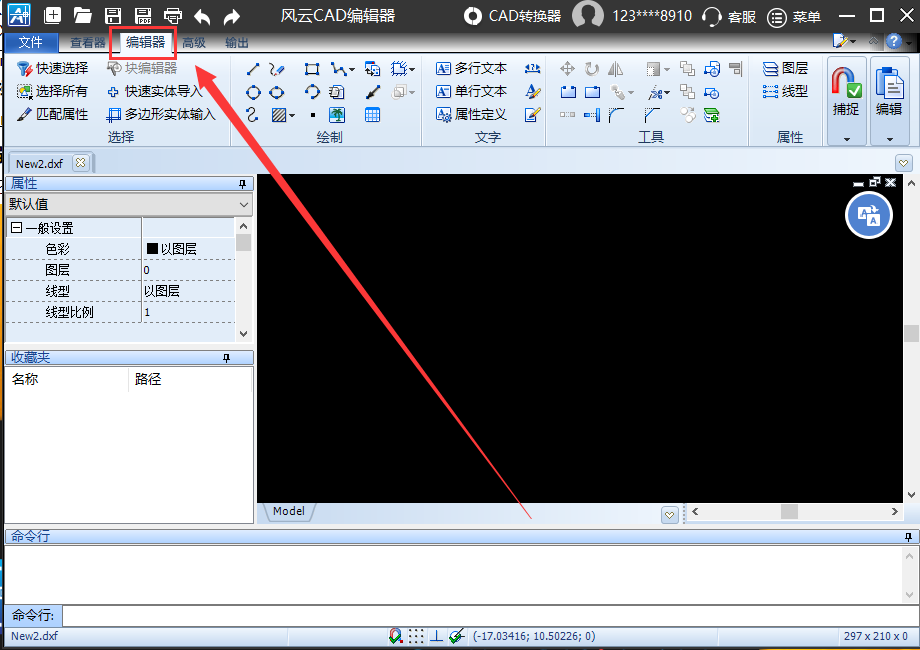

步骤二、使用鼠标左键点击界面一点,拖动鼠标框选图形对象后松开,我们会发现是矩形的选择框。

步骤三、使用鼠标右键点击界面上的任意一点,在弹出的下拉列表中点击选择【选项】按钮。

步骤四、在系统自动弹出【选项】对话框中,我们点击【选择集】选项卡。

步骤五、我们看到【选择集模式】这里,去掉【允许按住并拖动套索】的复选框,然后点击【确定】按钮。
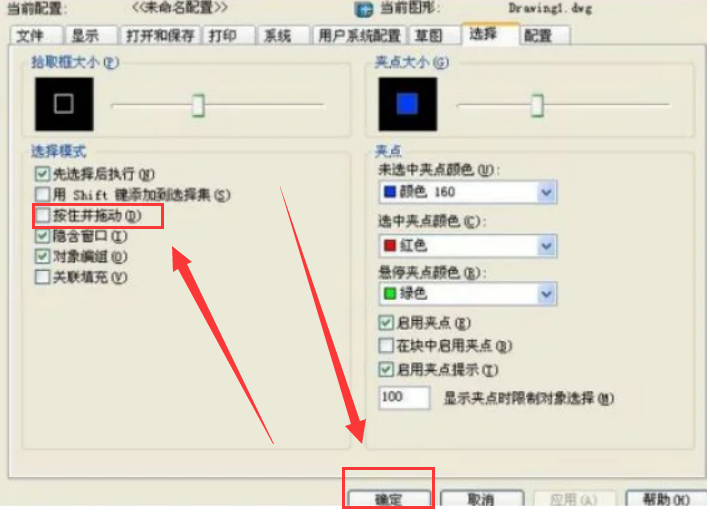
步骤六、完成后,我们按住鼠标左键不松手或者点击鼠标左键后松开手都是使用矩形的选择框。
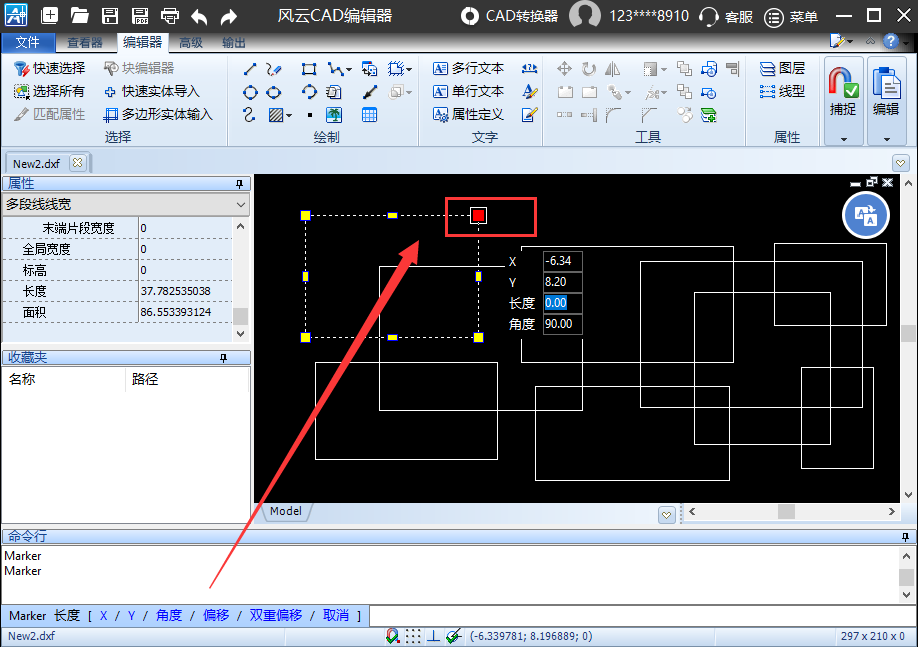
【Autocad】选择框变成矩形设置方法
步骤一、在【Autocad】布局界面点击左上角的A字符,在弹出的窗口中点击【选项】。
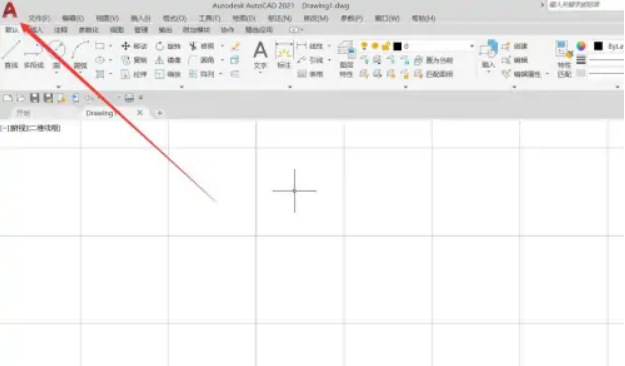
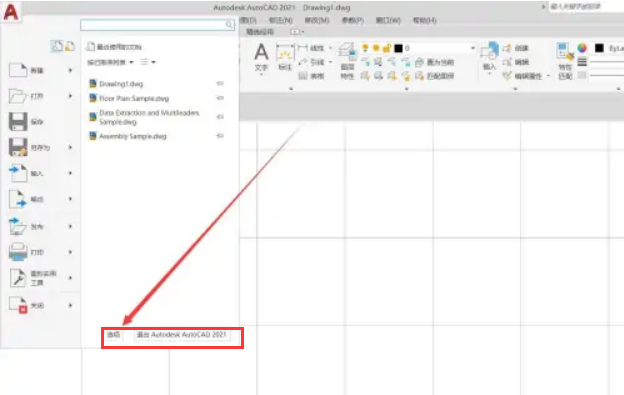
步骤二、在选项面板中切换到选择集,将【允许按住并拖动套索】功能关闭,点击【确定】。
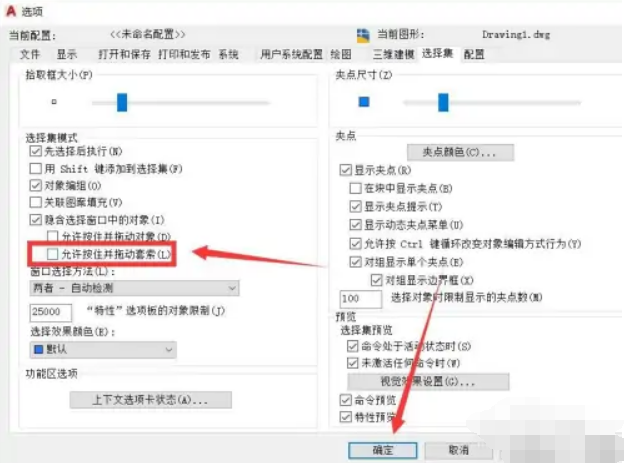
步骤三、设置之前,设置后重新进行框选只会出现矩形。
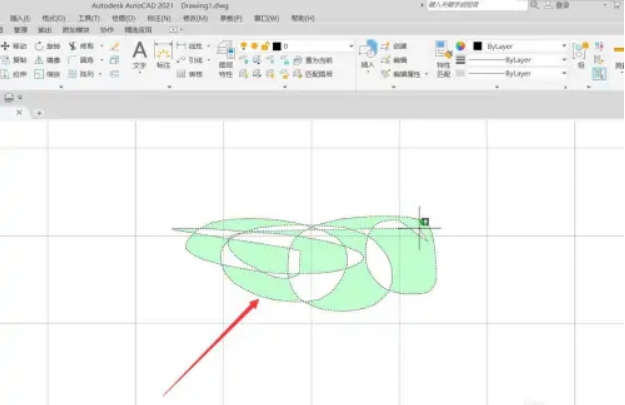
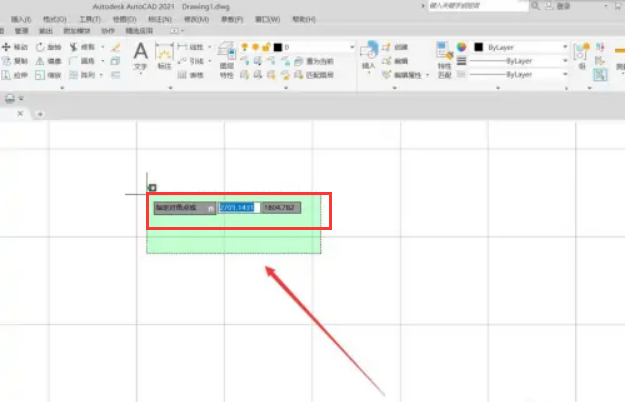
【CorelDRAW】选择框变成矩形设置方法
步骤一、打开【CorelDRAW】软件,在绘图区鼠标右击,在弹出的选项中点击“选项”。
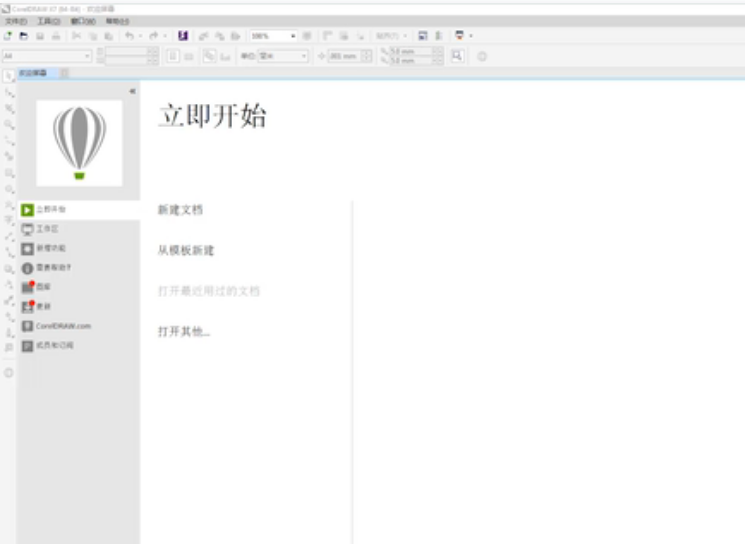
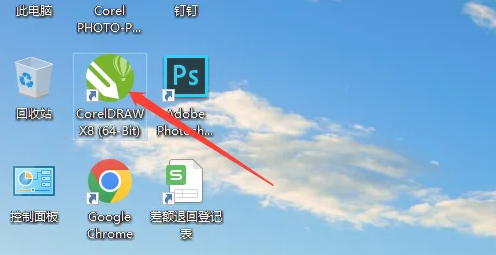
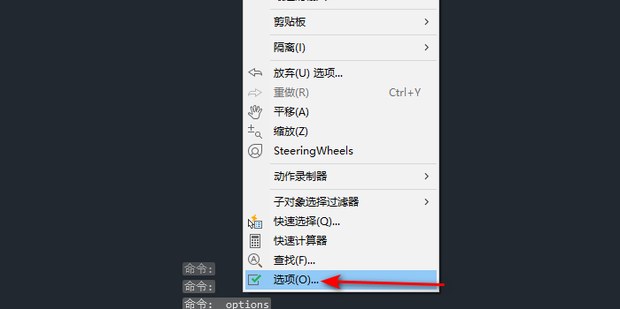
步骤二、点击“选择集”。
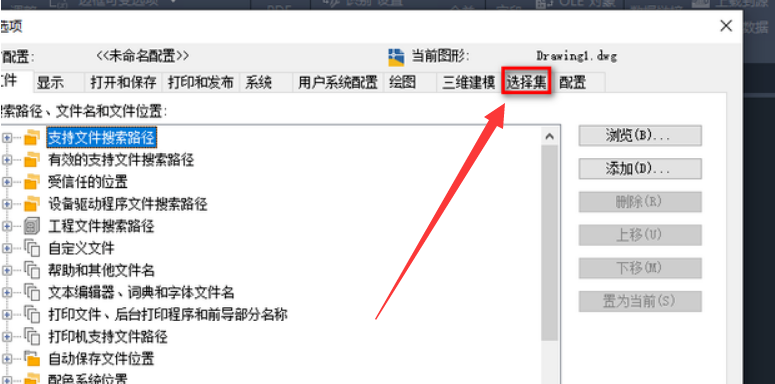
步骤三、然后取消勾选“允许按住并拖动套索”,然后点击“确定”。
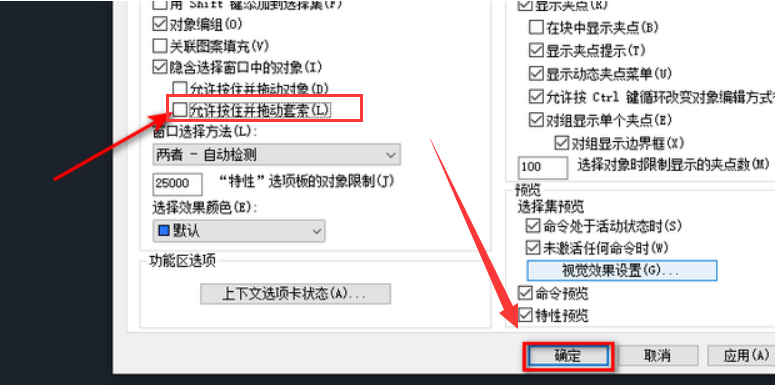
步骤四、这样按住鼠标左键不动松开后就是矩形选择框。
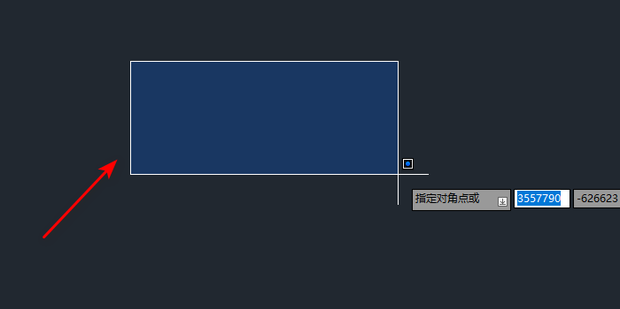
步骤五、单击鼠标左键也是矩形选择框了。
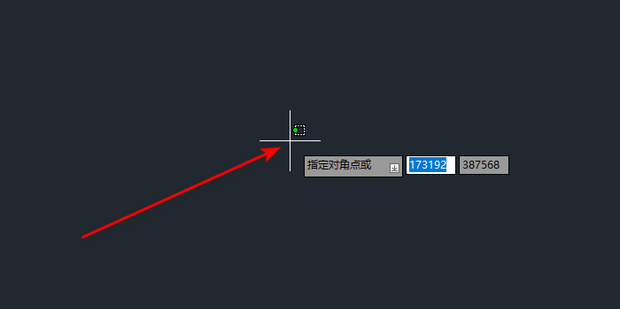
看到这里,今天分享的教程已经正式结束了,希望小编为你整理的cad怎么把选择框变成矩形这篇文章对你能起到一些帮助,同时也希望你能够动动发财的小手,一键分享这篇教程,让更多CAD学生能够学习,轻松便捷的处理问题。
原文地址:https://tangjiusheng.com/it/13894.html


 赣公网安备36072102000190
赣公网安备36072102000190